So installieren Sie Golang (Go -Programmiersprache) unter Linux
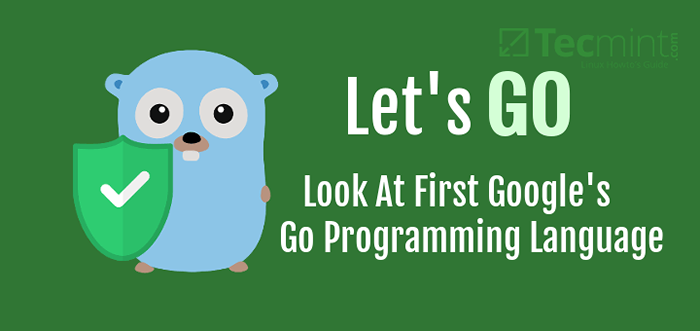
- 2395
- 156
- Tamina Liebach
Gehen (auch bezeichnet als Golang) ist eine Open-Source- und Programmiersprache auf niedrigerer Ebene, mit der Benutzer einfach einfache, zuverlässige und hocheffiziente Computerprogramme schreiben können.
Entwickelt 2007 bei Google von einem Team von Programmierern - Robert Griesemer, Rob Pike, Und Ken Thompson, Es handelt C, C++, Java, und viele mehr.
Golang ist sehr produktiv und lesbar durch Unterstützung für Netzwerk und Multiprozessierung und ist auch in umfangreichen Systemen skalierbar. Im Folgenden finden Sie eine Liste einiger bekannter Open -Source -Projekte, die verwendet werden Golang:
- Docker
- Kubernetes
- Kalk
- InfluxDB
- Gogs (Go Git Service) unter anderem.
Installieren Sie Golang in Linux -Systemen
1. Gehen Sie zu https: // golang.org/ dl/ und laden Sie die neueste Version herunter (i.e 1.15.2) von Golang in einer Archivdatei mit WGet -Befehl wie folgt:
$ wget -c https: // golang.org/dl/go1.15.2.Linux-AMD64.Teer.GZ [64 -Bit] $ WGet -c https: // golang.org/dl/go1.15.2.Linux-386.Teer.GZ [32-Bit]
2. Überprüfen Sie als Nächstes die Integrität des Tarball Shasum Befehl wie unten, wo die Flagge -A wird verwendet, um den zu verwendenden Algorithmus anzugeben:
$ shasum -a 256 go1.7.3.Linux-AMD64.Teer.gz B49FDA1CA29A1946D6BB2A5A6982CF07CCD2ABA849289508EE0F9918F6BB4552 GO1.15.2.Linux-AMD64.Teer.gz
Wichtig: Um zu zeigen, dass der Inhalt der heruntergeladenen Archivdatei die genaue Kopie auf der Golang -Website ist, ist die 256-Bit Hash -Wert, der aus dem obigen Befehl generiert wird, wie in der Ausgabe zu sehen ist.
Wenn dies der Fall ist, fahren Sie mit dem nächsten Schritt fort, andernfalls laden Sie einen neuen Tarball herunter und führen Sie den Scheck erneut aus.
3. Dann extrahieren Sie die TAR -Archivdateien in /usr/lokal Verzeichnis mit dem Befehl unten.
$ sudo tar -c /usr /lokal -xvzf go1.15.2.Linux-AMD64.Teer.gz
Wo, -C Gibt das Zielverzeichnis an…
Konfigurieren der Golang -Umgebung unter Linux
4. Richten Sie zuerst Ihre ein GO Arbeitsbereich durch Erstellen eines Verzeichnisses ~/go_projects Welches ist die Wurzel Ihres Arbeitsbereichs. Der Arbeitsbereich besteht aus drei Verzeichnissen, nämlich:
Behälterdie GO -ausführbare Binärdateien enthalten.srcdie Ihre Quelldateien speichern undpkgdie Paketobjekte speichern.
Erstellen Sie daher den obigen Verzeichnisbaum wie folgt:
$ mkdir -p ~/go_projects/bin, src, pkg $ cd ~/go_projects $ ls
5. Jetzt ist es Zeit auszuführen Gehen Wie der Rest von Linux -Programmen, ohne seinen absoluten Pfad anzugeben, muss sein Installationsverzeichnis als einer der Werte der $ Path -Umgebungsvariablen gespeichert werden.
Jetzt fügen Sie hinzu /usr/local/go/bin/bin zum WEG Umgebungsvariable durch Einfügen der folgenden Zeile in Ihrem /etc/Profil Datei für eine systemweite Installation oder $ Home/.Profil oder $ Home./bash_profile Für die benutzerspezifische Installation:
Öffnen Sie mit Ihrem bevorzugten Editor die entsprechende Benutzerprofildatei gemäß Ihrer Verteilung und fügen Sie die folgende Zeile hinzu, speichern Sie die Datei und beenden Sie:
Exportpfad = $ Pfad:/usr/local/go/bin/bin
6. Setzen Sie dann die Werte von Gopath Und Gobin GO -Umgebungsvariablen in Ihrer Benutzerprofildatei (~/.Profil oder ~/bash_profile) auf Ihr Arbeitsbereich verweisen.
export gopath = "$ home/go_projects" export gobin = "$ gopath/bin"
Notiz: Wenn Sie installiert haben Golang in einem benutzerdefinierten Verzeichnis außer dem Standard (Standard (/usr/local/), Sie müssen dieses Verzeichnis als den Wert der angeben Goroot Variable.
Zum Beispiel, wenn Sie installiert haben Golang Fügen Sie im Home -Verzeichnis die folgenden Zeilen zu Ihrem hinzu $ Home/.Profil oder $ Home/.bash_profile Datei.
Export Goroot = $ Home/Go Export Path = $ Pfad: $ goroot/bin
7. Der letzte Schritt unter diesem Abschnitt besteht darin, die Änderungen am Benutzerprofil in der aktuellen Bash -Sitzung wie SO zu bewirken:
$ source ~/.bash_profile oder $ source ~/.Profil
Überprüfen Sie die Golang -Installation
8. Führen Sie die folgenden Befehle aus, um Ihre anzuzeigen Gehen Version und Umgebung:
$ go Version $ go env
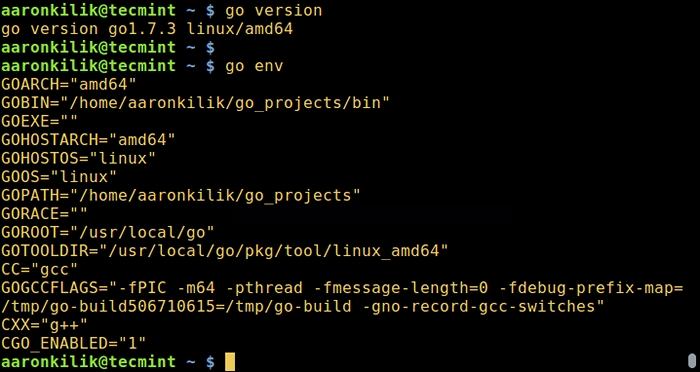 Überprüfen Sie die Golang -Version und -umgebung
Überprüfen Sie die Golang -Version und -umgebung Geben Sie den folgenden Befehl ein, um Verwendungsinformationen für die anzuzeigen Gehen Werkzeug, das verwaltet Gehen Quellcode:
$ go hilf
9. Um Ihre zu testen, wenn Ihre Gehen Die Installation funktioniert korrekt, schreiben Sie eine kleine Gehen Sie Hallo Weltprogramm, speichern Sie die Datei in ~/go_projects/src/Hallo/ Verzeichnis. Alle Ihre Golang -Quelldateien müssen mit dem enden .gehen Verlängerung.
Erstellen Sie zunächst das Hello -Projektverzeichnis unter ~/go_projects/src/:
$ mkdir -p ~/go_projects/src/Hallo
Verwenden Sie dann Ihren bevorzugten Editor, um die zu erstellen Hallo.gehen Datei:
$ vi ~/go_projects/src/Hallo/Hallo.gehen
Fügen Sie die folgenden Zeilen in der Datei hinzu, speichern Sie sie und beenden Sie:
Paket Hauptimport "fmt" func main () fmt.Printf ("Hallo, Sie haben Golang erfolgreich in Linux \ n") installiert 10. Kompilieren Sie nun das obige Programm als Verwendung gehen Installieren und ausführen:
$ go install $ gopath/src/Hallo/Hallo.Gehen Sie $ $ gobin/Hallo
 Erstes Golang -Programm
Erstes Golang -Programm Wenn Sie die Ausgabe sehen, die Ihnen die Nachricht in der Programmdatei zeigt, funktioniert Ihre Installation korrekt.
11. Um deine zu laufen Gehen Binäre ausführbare Ausführungsfähigkeiten wie andere Linux -Befehle hinzufügen $ Gobin zu deinem $ Path Umgebungsvariable.
Referenzlinks: https: // golang.org/
Das ist es! Sie können jetzt weiter lernen und lernen Golang zum Schreiben einfacher, zuverlässiger und hocheffizienter Computerprogramme. Nutzen Sie bereits Golang??
Teilen Sie Ihre Erfahrungen mit uns und vielen anderen Linux -Nutzern über den folgenden Kommentarbereich unten oder vorstellbar eine Frage in Bezug auf diesen Leitfaden oder Golang sicher.
- « So installieren Sie Apache Cassandra am CentOS 8
- Hardinfo - Hardwareinformationen unter Linux überprüfen »

